32bit版から64bit版へWindows10をアップグレーとするには事前準備がたくさん必要です。
OS自体を組み替える必要があるので時間のあるときに行うようにしましょう。
ではWindows10をアップグレードする方法をご紹介します。
目次
32bit版から64bit版へ変更のメリットはメモリの増設

まずメリットとして挙げられるのはメモリが増設されることでしょう。
物理メモリを4GB異常に増設できる

もともと64bit版のWindows10はエラーや不具合がよく生じていました。
そのため32bit版が好かれていたのですが、メモリの不足が問題でした。
結果、64bit版を利用する人が増えてきていましたが
- 32bit : 最大3.2GB
- 64bit : 4GB以上
となっています。
物理的に増やすことができなかったメモリをbitを変更するだけで増やすことができるようになります。
Windows10を32bit版から64bit版へ変更する手順

では32bit版を変更する手順をご紹介します。
【手順1】PCやデバイスと64bitとの互換性の確認

まずWindows10を32bit版から64bit版へ変更する手順はPCやデバイスと64bitとの互換性の確認をしていきます。
1.物理メモリ(RAM)の確認
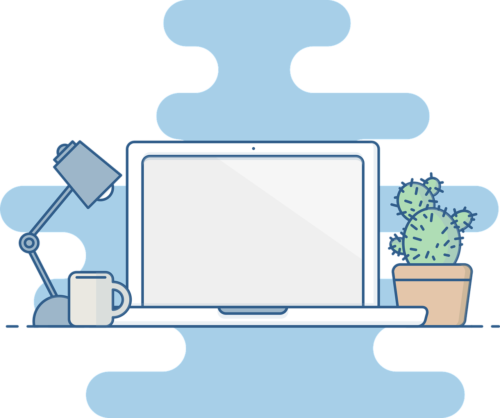
まずは物理メモリ(RAM)の確認をしましょう。
手順は
- Windowsアイコンをクリック
- 「システム」→「実装RAM」をクリック
でOK。
2. CPUの互換性の確認
次はCPUの互換性の確認を行います。
手順は
- Windowsアイコンをクリック
- 「システム」→「実装RAM」をクリック
- 「システムの種類」をクリック
でOK。
ここで
- 32ビットオペレーティングシステム、x64 ベース プロセッサ : 変更可能
- 32ビットオペレーティングシステム、x86 ベース プロセッサ : 変更不可能
となっています。
3. ドライバの互換性の確認
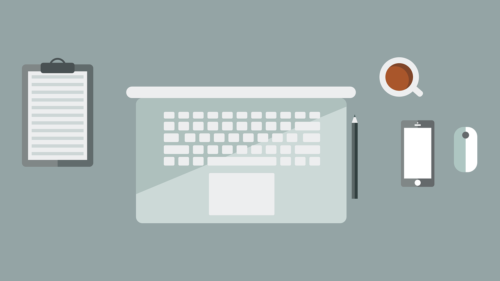
次はドライバの互換性の確認を行います。
手順は
- 利用しているデバイスを見る
- 64bit版に対応しているのかをHPなどを駆使して調べる
でOK。
【手順2】Windowsのエディションの確認
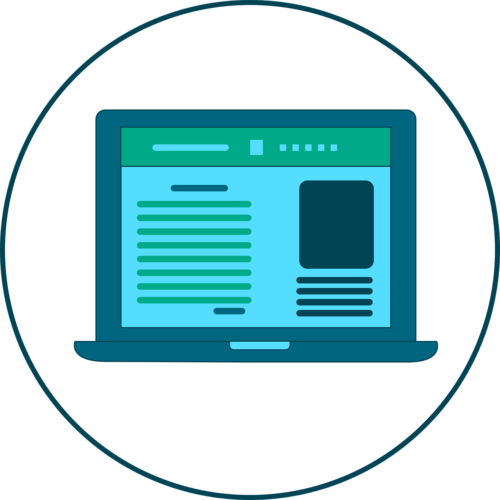
次のWindows10を32bit版から64bit版へ変更する手順はWindowsのエディションの確認をしていきます。
手順は
- Windowsアイコンをクリック
- 「システム」→「バージョン情報」→「Windowsの仕様」をクリック
でOK。
ここで
- Home
- Pro
- Education
の3つのどれかを確認してください。
【手順3】Windowsのライセンス認証状態の確認
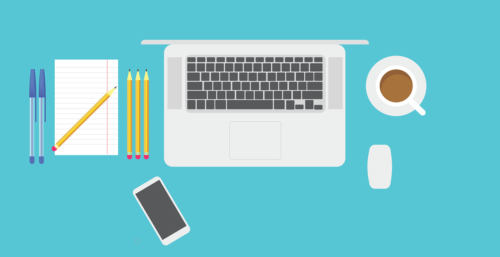
次のはWindowsのライセンス認証状態の確認を行います。
手順は
- Windowsアイコンをクリック
- 「設定」→「更新とセキュリティ」→「ライセンス認証」をクリック
で
- Windows はライセンス認証済みです : プロダクトキーが必要
- Windows はデジタル ライセンスによってライセンス認証されています : プロダクトキーが不要
- Windows は、Microsoft アカウントにリンクされたデジタル ライセンスによってライセンス認証されています : プロダクトキーが不要
となっています。
【手順4】移行データのバックアップの取得






